Apple CarPlay je fantastický nástroj, který hladce integruje vaše aplikace pro iOS s informačním a zábavním systémem vašeho vozu a nabízí tak pohodlí handsfree na cestách. Nefungování Apple CarPlay však může být frustrující. CarPlay může po připojení přestat fungovat nebo se neustále odpojovat a můžete mít s iPhone problémy s CarPlay. Váš iPhone nemusí být občas identifikován systémem CarPlay. CarPlay může někdy zamrznout a zobrazit tmavou obrazovku. Nakonec můžete mít problém se zvukem s CarPlay.
Pokud čelíte takovým výzvám, nebojte se. Tato příručka je zde proto, aby vám poskytla řešení pro obnovení hladké interakce s vaším CarPlay. Ať už se jedná o opětovné připojení, opravu problémů s aplikací nebo obnovení funkcí zvuku, máme pro vás vše. Pojďme se ponořit do toho, jak tyto problémy vyřešit a obnovit harmonii vašeho Apple CarPlay.
- Podporuje vaše země/region CarPlay? Podporuje vaše auto CarPlay?
- Proč by Apple CarPlay přestal fungovat?
- Řešení 1: Ujistěte se, že je povoleno CarPlay
- Řešení 2: Zkontrolujte, zda je povolena funkce Siri
- Řešení 3: Ujistěte se, že při uzamčení je povoleno CarPlay
- Řešení 4: Zkontrolujte kabel USB a ujistěte se, že je zapojen do správného portu
- Řešení 5: Ujistěte se, že nejste v režimu Letadlo
- Řešení 6: Restartujte připojení Bluetooth
- Řešení 7: Restartujte iPhone
- Řešení 8: V telefonu si prohlédněte seznam vozidel CarPlay.
- Řešení 9: Zkontrolujte problém se systémem iOS
- Řešení 10: Kontaktujte podporu Apple
Podporuje vaše země/region CarPlay? Podporuje vaše auto CarPlay?
Před odstraňováním problémů je důležité ověřit, zda jsou vaše země nebo region a model vašeho auta kompatibilní s Apple CarPlay. Ne všechny země a vozidla podporují CarPlay. Než budete pokračovat v dalších krocích, ujistěte se, že tyto požadavky splňujete.
1. Zkontrolujte kompatibilitu země/oblasti
Dostupnost Apple CarPlay se liší podle země nebo oblasti. Zde je seznam zemí, kde je funkce Apple CarPlay k dispozici:
- Austrálie
- Rakousko
- Belgie
- Brazílie
- Kanada
- Chile
- Čína pevnina
- Dánsko
- Finsko
- Francie
- Německo
- Hongkong
- Indie
- Irsko
- Izrael
- Itálie
- Japonsko
- Malajsie
- Mexiko
- Nizozemí
- Nový Zéland
- Norsko
- Rusko
- Saúdská Arábie 1
- Singapore
- Jižní Afrika
- Jižní Korea
- Španělsko
- Švédsko
- Švýcarsko
- Tchaj-wan
- Thailand
- Türkiye
- Spojené arabské emiráty
- Velká Británie
- United States
2. Ověřte kompatibilitu vozu
Ne všechny modely aut podporují Apple CarPlay. Dostupnost CarPlay se může lišit i v rámci stejné značky. Zde je seznam značek a vozů, které podporují Apple CarPlay:
- Abarth
- Acura
- Alfa Romeo
- Aston Martin
- audi
- Baojun
- Bentley
- BMW
- Borgward
- Buick
- BYD
- Cadillac
- Chery
- Chevrolet
- Chrysler
- Citroen
- Cowin
- Cupra
- Datsun
- uhnout
- Dongfeng
- DS
- exeed
- Ferrari
- Fiat
- brod
- Genesis
- GMC
- Haima
- haval
- Holden
- Honda
- Hyundai
- Indian-motocykl
- Infiniti
- Jaguár
- Džíp
- Kia
- Lada
- Lamborghini
- Land Rover
- Lexus
- LDV
- Lifan
- Lincoln
- Lynk-Co
- Mahindra
- Maserati
- Maxus
- mazda
- Mercedes Benz
- MG
- Mini
- mitsubishi
- Nissan
- Opel
- Peugeot
- prak
- Polestar
- Porsche
- Koros
- RAM
- renault
- Roewe
- Rolls Royce
- Sedadlo
- Škoda
- Subaru
- Suzuki
- Nádrž
- Tata
- Toyota
- Vauxhall
- VW
- Volvo
- Kámo
Proč by Apple CarPlay přestal fungovat?
Po potvrzení, že CarPlay je k dispozici, nám dejte vědět, proč Apple Carplay nefunguje. Apple CarPlay nefunguje nebo se náhle odpojuje je něco, s čím se někdy setkal každý, ale někteří uživatelé hlásí, že k tomu dochází často, až do bodu, kdy se to opravdu zhorší. Některé z důvodů mohou být; na vině je kabel, který používáte k připojení iPhonu k systému. Možná budete muset zakoupit nový kabel nebo jej vyměnit za kabel, o kterém víte, že bude v daném scénáři fungovat. Musíte se ujistit, že vaše CarPlay není omezeno, aby bylo možné snadno rozpoznat váš iPhone. V portu může být také nějaký prach, kterého se můžete zbavit vyfouknutím horkého stlačeného vzduchu ústy, pokud používáte novější iPhone s voděodolností.
Říká se, že CarPlay je důvěryhodnější než Android Auto, ale jak někteří z nás zjistili obtížnou cestu, jsou chvíle, kdy program Applu selže bez zjevného důvodu.
Apple CarPlay nemusí fungovat nebo přestat fungovat z různých důvodů, i když dříve fungoval. Toto jsou některé z nich:
- Upgrade systému iOS způsobil problémy.
- Problémy s integrací aplikací.
- Problémy s nekompatibilitou.
- iPhone nebyl objeven.
Řešení 1: Ujistěte se, že je povoleno CarPlay
O CarPlay se tvrdí, že je spolehlivější než Android Auto, ale jak se někteří z nás tvrdě naučili, aplikace Applu může občas selhat bez zjevného důvodu. Pokud vaše vozidlo podporuje bezdrátové CarPlay, jedním a nejvíce doporučeným způsobem aktivace je stisknutí a podržení tlačítka hlasových příkazů na volantu. Ujistěte se, že je vaše stereo nastaveno na Bluetooth nebo Wi-Fi. Poté v tlačítku nastavení zvolte obecné. Stiskněte Dostupné automobily a vyberte své vozidlo.
Řešení 2: Zkontrolujte, zda je povolena funkce Siri
Siri má umožnit bezproblémovou interakci s vaším iPhonem, iPadem, iPodem Touch, Apple Watch, Home Podem nebo Macem tak, že budete mluvit a reagovat tím, že najdete nebo uděláte, co potřebujete. Můžete se například ptát, jestli chcete, aby vám něco ukázal, nebo mu dokonce můžete zadat příkazy, aby to provedlo vaším jménem, bez použití rukou. Některé sítě VPN však brání Siri a vašemu zařízení v přístupu k serverům Apple, pokud nějaký používáte. Zdá se, že ostatní předchozí instalace VPN na vašem iPhone nefungují s novějšími verzemi iOS. Je proto vhodné nespoléhat na žádnou síť VPN, abyste měli jistotu, že Siri je povolena bez jakýchkoli překážek.
Pokud je Siri povolena bez problémů, můžete ji také zkusit vypnout a zapnout. To vám pomůže obnovit všechny předchozí akce na vašem iPhone, které mohly ohrozit jeho normální výkon. Pokud potřebujete Siri vypnout nebo zapnout, přejděte do Nastavení > Siri & Hledat > Vypnout a zapněte Poslouchat „Hey Siri“. Zapněte nebo vypněte přepínač Povolit Siri při uzamčení.
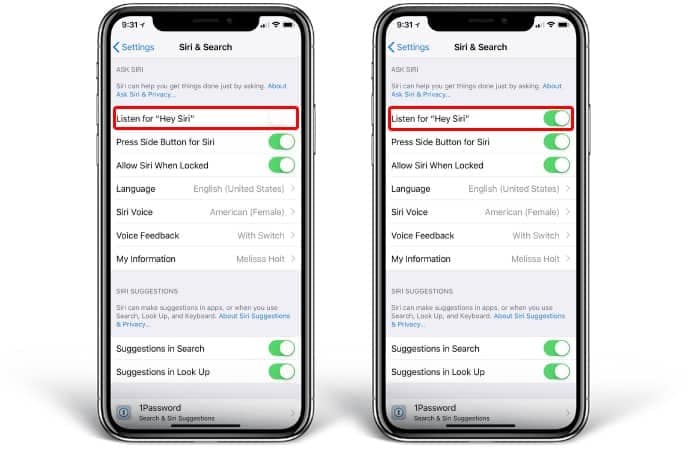
Řešení 3: Ujistěte se, že při uzamčení je povoleno CarPlay
Povolení CarPlay, když je váš iPhone uzamčený, je zásadní pro bezproblémový zážitek. Pokud CarPlay nefunguje podle očekávání, může to být způsobeno omezeními, když je váš telefon uzamčen. Chcete-li zajistit, aby bylo CarPlay povoleno, když je uzamčen, postupujte takto:
Krok 1: Na svém iPhone přejděte do aplikace Nastavení a otevřete ji, abyste získali přístup k nastavení „Obecné“. Zde klepněte na «CarPlay» a na následující obrazovce vyberte své auto.
Krok 2: Jakmile vyberete auto, přepněte přepínač „Povolit CarPlay, když je uzamčen“. Díky tomu si budete moci užívat CarPlay, aniž byste museli iPhone nejprve odemykat.
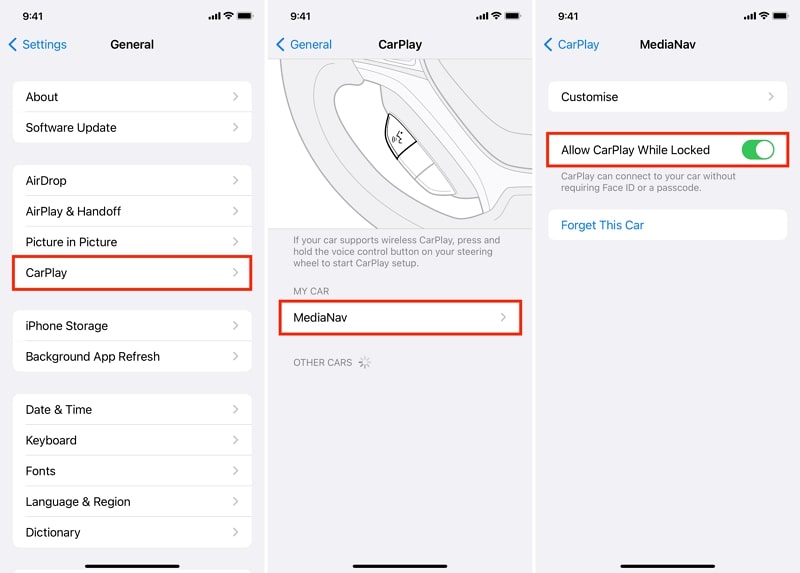
Řešení 4: Zkontrolujte kabel USB a ujistěte se, že je zapojen do správného portu
Vadný kabel USB nebo nesprávné použití portu může způsobit problémy s připojením k Apple CarPlay. Je velmi důležité zajistit, že používáte správný kabel a připojíte jej ke správnému portu. Dále se ujistěte, že používáte kabel USB certifikovaný společností Apple. Necertifikované kabely nemusí poskytovat spolehlivý přenos dat a mohou vést k problémům s připojením. Pokud se domníváte, že problém je ve vašem kabelu, zkuste použít jiný kabel.
Některá auta mají více USB portů, ale ne všechny podporují CarPlay. Podívejte se do manuálu nebo dokumentace k vašemu vozu a identifikujte USB port, který je určen pro CarPlay. Ujistěte se, že používáte port USB, který podporuje přenos dat, nejen nabíjení. Pokud se navíc vaše auto skládá z více portů USB, zkuste svůj iPhone připojit k jinému portu, abyste zjistili, zda to problém vyřeší.
Řešení 5: Ujistěte se, že nejste v režimu Letadlo
Režim Letadlo vypne veškerou bezdrátovou komunikaci na vašem zařízení, včetně Wi-Fi, Bluetooth a mobilního připojení. Pokud je váš iPhone v režimu Letadlo, může to vést k problémům s připojením k CarPlay. Chcete-li zajistit, aby vaše zařízení nebylo v režimu Letadlo, postupujte takto:
Krok: Ovládací centrum spustíte tažením prstu směrem dolů, začněte od pravého horního okraje obrazovky. Ujistěte se, že ikona Letadlový režim není vybrána. Pokud je ikona zvýrazněna (žlutá), znamená to, že je povolen režim Letadlo. Klepnutím na ikonu ji deaktivujete.
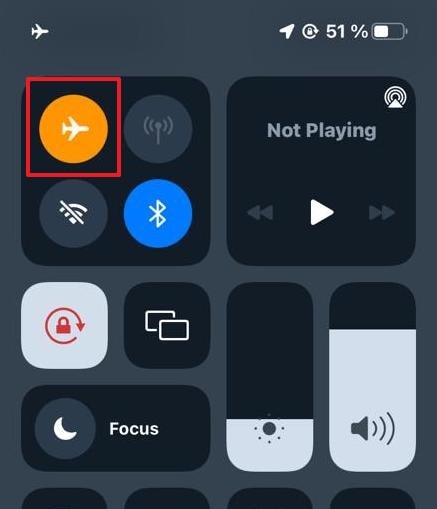
Řešení 6: Restartujte připojení Bluetooth
Bluetooth je jedním z nejběžnějších způsobů komunikace mezi vaším iPhonem a hlavní jednotkou. Existují případy, kdy má vaše rádio Bluetooth chvilkové problémy a věří, že je stále připojeno k zařízení, se kterým jste dříve spolupracovali. Existuje řada faktorů, které mohou způsobit potíže s Bluetooth na telefonu Android, a řešení, které pro vás funguje, bude záviset na tom, co způsobuje, že vaše Bluetooth přestane správně fungovat. Protože všechny automobily Apple CarPlay nejsou stejné, může být nutné odpojit telefon od Bluetooth, aby Apple CarPlay fungoval. Telefon můžete buď vymazat ze seznamu propojených zařízení v nastavení Bluetooth vašeho auta, nebo jednoduše vypnout možnost Bluetooth v telefonu a dočasně jej odpojit.
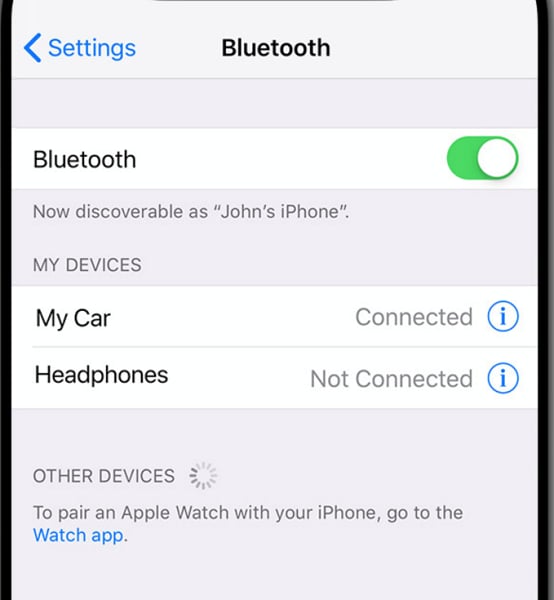
Řešení 7: Restartujte iPhone
Podle iMobile je jednou z nejjednodušších metod, jak vyřešit problém s připojením CarPlay, restartovat váš iPhone. Pokud nevíte, jak restartovat iPhone 7 nebo starší, stačí na několik sekund stisknout a podržet tlačítko napájení a poté posuňte grafiku do polohy „vypnout“. Pokud máte iPhone X nebo vyšší, stiskněte a podržte tlačítko tlačítka «zvýšit hlasitost»/»snížit hlasitost» a tlačítko «napájení». A poté přetažením posuvníku vypněte iPhone. Pokud zjistíte, že se Apple CarPlay nepřipojuje k vašemu iPhonu s upgradem na iOS 16/iOS 17, nejjednodušším řešením, jak to opravit, je restartovat jej. To pomůže obnovit předchozí akce v telefonu, které mohly narušovat jeho normální provoz
Řešení 8: V telefonu si prohlédněte seznam vozidel CarPlay.
Další možností je zkontrolovat a odstranit z telefonu všechna další vozidla připojená k Apple CarPlay. Chcete-li to zjistit, přejděte v telefonu do nabídky „Nastavení“ a vyberte „Obecné“. Poté zvolte «CarPlay» a zobrazí se seznam aut, ke kterým jste již připojili svůj telefon. Poté je můžete vymazat a znovu připojit telefon k vozidlu. Přidání dalších vozů se může v určitých situacích stát překážkou.
Řešení 9: Zkontrolujte problém se systémem iOS
Pokud předchozí řešení nevyřeší potíže s Apple CarPlay a CarPlay přesto odmítne fungovat správně, máme podezření, že máte kromě potíží se systémem iOS 17 také potíže se systémem. V tomto případě je vhodnější obnovit váš iPhone do předchozího stavu. Pomocí Dr.Fone — System Repair (iOS) můžete přejít na nižší verzi iOS a pokračovat v práci bez přerušení!
Toto je jedna z obslužných aplikací Wondershare, která vám umožní vyřešit jakýkoli problém s chytrým telefonem. Získejte opravu systému Dr.Fone a mnoho dalších aplikací, které vylepší váš zážitek ze smartphonu.

Dr.Fone — Oprava systému
Opravte problémy s iPhone, abyste vyřešili nefunkčnost Apple CarPlay bez ztráty dat.

- Opravte pouze svůj iOS do normálu, žádná ztráta dat.
- Opravte různé problémy se systémem iOS zaseknuté v režimu obnovy, bílé logo Apple, černá obrazovka, smyčkování při spuštění atd.
- Opravuje další chyby iPhone a chyby iTunes, jako je chyba iTunes 4013, chyba 14, chyba iTunes 27, chyba iTunes 9 a další.
- Funguje pro všechny modely iPhone, iPad a iPod touch.
- Plně kompatibilní s nejnovější verzí iOS.
Dostupné na: Windows Mac
3981454 lidé si to stáhli
Krok 1: Stažení a instalace Dr.Fone — Oprava systému (iOS) na vašem počítači.
Stáhněte si program do počítače nebo Mac. Nainstalujte jej a spusťte program. Pokračujte kliknutím na možnost „Oprava systému“ a začněte.
bezpečné a bezpečné

Připojte gadget k počítači pomocí originálního bleskového drátu. Po úspěšném připojení vyberte iPhone > «Oprava iOS» > «Standardní oprava» z různých režimů.

Krok 3: Vyberte zařízení iOS, které chcete použít.
Program se projeví na propojeném iPhonu. Znovu zkontrolujte informace a proveďte potřebné úpravy. Poté pro naprogramování souboru IPSW klikněte na tlačítko «Stáhnout». V okně prohlížeče vyhledejte a vyberte svůj soubor IPSW.

Krok 4: Nainstalujte firmware a restartujte!
Do vašeho počítače software stáhne vybraný balíček firmwaru. Jako poslední krok zvolte „Opravit nyní“. A tady to máte!

Operační systém vašeho telefonu byl nyní změněn na požadovanou verzi iOS.

bezpečné a bezpečné
Řešení 10: Kontaktujte podporu Apple
Pokud jste postupovali podle předchozích řešení a stále máte problémy s nefunkčním Apple CarPlay, možná je čas požádat o pomoc tým podpory společnosti Apple. Někdy se mohou vyskytnout složitější problémy nebo technické závady, které vyžadují zvláštní pozornost. Navštivte oficiální web podpory společnosti Apple a přejděte do sekce relevantní pro váš problém.
Můžete také zavolat přímo na zákaznickou podporu společnosti Apple. Pokud se nacházíte v blízkosti Apple Store, zvažte domluvení návštěvy Genius Baru. Odborníci z Apple In-Store mohou diagnostikovat různé technické problémy a pomoci s nimi.
Proč investovat do čističky vzduchu?
Apple CarPlay je nejpohodlnější způsob, jak bezpečně používat některé aplikace vašeho telefonu za jízdy. Pokud nemáte navigaci, můžete použít Mapy Google; Spotify, pokud chcete poslouchat svou vlastní hudbu; a Siri, která vám bude číst vaše textové zprávy. Výše jsou uvedena některá možná řešení, pokud jste upgradovali svůj iPhone na nejnovější iOS nebo pokud Apple CarPlay prostě nefunguje, když vložíte telefon do vozidla.
Nyní chápete, proč nástroj iOS CarPlay na vašem zařízení iOS nefunguje. Doufejme, že tyto odpovědi vám pomohou vyřešit všechny vaše problémy. Chcete-li vyřešit jakékoli problémy, se kterými se můžete setkat se svým iOS zařízením, měli byste použít nástroj pro opravu iOS Dr.Fone.
Apple CarPlay je skvělý způsob, jak zůstat ve spojení při řízení vozu Škoda Octavia. Umožňuje vám přistupovat k oblíbeným aplikacím, prohlížet navigační mapy a poslouchat hudbu, aniž byste museli sundat ruce z volantu. Pokud se Apple CarPlay nespustí, když připojíte svůj iPhone k Octavii, může to být způsobeno řadou důvodů, které si v tomto článku projdeme.

1. Apple CarPlay je zakázáno
Chcete-li používat Apple CarPlay ve vaší Škodě Octavia, musíte mít iPhone 5 nebo novější zařízení s iOS 7.1 nebo novější verzí a tato funkce musí být povolena v nabídce nastavení.
Jak povolit Apple CarPlay na vašem iPhone
Chcete-li na svém iPhonu povolit Apple CarPlay, přejděte do Nastavení > Čas u obrazovky > Omezení obsahu a soukromí > Povolené aplikace a zapněte posuvné tlačítko vedle CarPlay. Aktivujte také „Siri a diktování“, pokud chcete používat funkci „Hey Siri“, která vám umožňuje ovládat telefon a přistupovat k dalším informacím prostřednictvím hlasových příkazů.

Po povolení Siri a diktování přejděte do nastavení iPhonu a klepněte na Siri a hledat. Ujistěte se, že jsou povoleny všechny tři možnosti (Poslouchat „Hey Siri“, Stiskněte Home pro Siri a Povolit Siri, když je uzamčena).

S aktivovanou Siri můžete provádět úkoly, jako je telefonování, odesílání textových zpráv a přehrávání hudby, aniž byste museli ručně procházet nabídky informačního systému.
Povolit spuštění CarPlay, když je telefon uzamčen
Apple CarPlay se v Octavii nespustí po připojení USB kabelu, pokud je váš iPhone uzamčen a nemáte povolený přístup v nastavení. Přejděte do Nastavení > Obecné > CarPlay a v části MY CAR vyberte název svého vozidla. Poté zapněte posuvné tlačítko vedle položky „Povolit CarPlay při uzamčení“.

Je důležité mít na paměti, že spuštění Apple CarPlay, když je telefon zamčený, může představovat bezpečnostní riziko, protože může umožnit neoprávněný přístup k datům vašeho telefonu. Před povolením této možnosti proto zvažte své preference a bezpečnostní obavy.
Povolit možnost Příslušenství
Omezený režim USB je bezpečnostní funkce v systému iOS, která je navržena tak, aby chránila uživatelská data deaktivací datového připojení přes port Lightning, když byl iPhone uzamčen déle než hodinu. Účelem této funkce je zabránit hackerům v používání specializovaných USB zařízení k získání přístupu k datům iPhonu. Tato funkce však může také způsobit problémy s určitým příslušenstvím, jako je CarPlay, které závisí na stabilním připojení USB. Odstranění tohoto omezení může pomoci vyřešit problémy s Octavií CarPlay.
Otevřete stránku nastavení iPhonu a klepněte na Touch ID & Passcode, přejděte dolů a aktivujte posuvné tlačítko vedle položky Příslušenství.

Povolte CarPlay v informačním systému
Apple CarPlay může být ve vašem vozidle zakázáno, ujistěte se, že je povoleno v nastavení informačního systému.
2. Špatný kabel Lightning-USB
Kvalitní datový kabel je důležitý pro stabilní a konzistentní spojení mezi vaším telefonem a infotainment systémem vaší Octavie. Pokud je datový kabel, který používáte, nízké kvality nebo pokud je kabel poškozený, může to způsobit výpadek nebo úplnou ztrátu připojení, což znesnadní nebo znemožní používání Apple CarPlay.

Pomalý přenos dat
Nekvalitní kabel nemusí zvládnout přenos dat potřebný pro Apple CarPlay. To může mít za následek pomalé načítání nebo ukládání do vyrovnávací paměti při pokusu o použití aplikace.
Vždy se doporučuje používat vysoce kvalitní originální datový kabel Apple, který zajistí stabilní a konzistentní připojení CarPlay.
Žádné dlouhé kabely
Při používání Apple CarPlay v Octavii se obecně doporučuje udržovat délku USB kabelu pod 3 stopy (1 metr) bez použití USB rozbočovačů nebo prodlužovacích kabelů, aby byla zajištěna správná funkčnost. Delší kabely mohou způsobit zhoršení signálu, což vede k problémům s připojením a špatné uživatelské zkušenosti.
3. Připojený port USB není podporován
Vaše Škoda Octavia může mít více USB portů, ale ne všechny podporují datové připojení pro CarPlay. To znamená, že i když můžete nabíjet telefon pomocí libovolného portu USB, ne všechny vám umožní připojit telefon k informačnímu systému za účelem používání Apple CarPlay. Zkuste zapojit USB kabel do jiných USB portů nebo si v uživatelské příručce zjistěte, který USB port podporuje datové připojení pro CarPlay.

4. Závada softwaru
Restartujte iPhone
Restartování iPhonu může často vyřešit drobné softwarové problémy, které mohou způsobovat problémy s připojením Apple CarPlay v Octavii. Stiskněte a podržte boční tlačítko a jedno z tlačítek hlasitosti na vašem iPhone, dokud se nezobrazí posuvník pro vypnutí. Přetažením posuvníku vypněte iPhone. Jakmile je váš iPhone vypnutý, znovu stiskněte a podržte boční tlačítko, dokud se nezobrazí logo Apple.
Resetujte informační a zábavní systém
Pokud máte ve své Octavii problémy s Apple CarPlay, může to být způsobeno závadou softwaru v informačním a zábavním systému. V tomto případě je jedním z možných řešení reset informačního a zábavního systému do výchozího továrního nastavení. Tím se restartuje systém a může pomoci odstranit všechny chyby nebo chyby, které mohou způsobovat problém. Je důležité si uvědomit, že resetování informačního a zábavního systému může vymazat některá nastavení, proto si před provedením resetu přečtěte uživatelskou příručku svého vozidla nebo se poraďte s prodejcem.
Zakázat Bluetooth
Stávající připojení Bluetooth na vašem iPhone může někdy bránit správnému fungování Apple CarPlay v Octavii. Když je váš telefon připojen k vozidlu přes Bluetooth, nemusí datovému kabelu USB umožnit navázat spojení. Chcete-li tento problém vyřešit, můžete zkusit vypnout Bluetooth na vašem iPhone a poté připojit datový kabel USB.
Smažte Octavii z vašeho iPhone
Pokud máte potíže se zprovozněním Apple CarPlay, jedním z kroků pro odstraňování problémů, které můžete vyzkoušet, je smazání stávajícího profilu připojení vaší Octavie z vašeho iPhone a opětovné připojení USB kabelu. To může pomoci odstranit jakékoli existující problémy s připojením mezi telefonem a informačním a zábavním systémem. Chcete-li to provést, musíte na svém iPhone přejít do nastavení CarPlay v části Obecná nastavení a smazat svou Octavii klepnutím na „Zapomenout na toto auto“ v podnabídce vozidla.

Jakmile odpojíte Octavii od iPhonu, můžete znovu připojit USB kabel a znovu nastavit připojení. To může pomoci opravit všechny chyby nebo závady, které mohly způsobit počáteční problémy s připojením, a umožnit CarPlay správně fungovat.
5. Aktualizujte software
Je důležité zkontrolovat všechny dostupné aktualizace softwaru pro iPhone i informační a zábavní systém vašeho vozu Škoda Octavia. Problém může být způsoben zastaralou verzí softwaru iPhonu nebo informačního a zábavního systému, které nemusí být vzájemně kompatibilní. Přejděte na položku Aktualizace softwaru v nabídce Obecná nastavení na vašem iPhone a zkontrolujte, zda je k dispozici aktualizace systému iOS.

Udržování aktuálního softwaru zajišťuje nejnovější funkce a bezpečnostní záplaty pro iPhone i informační a zábavní systém. To může také pomoci vyřešit případné problémy s kompatibilitou s Apple CarPlay a zajistit bezproblémové používání aplikace.
6. Zkuste jiný iPhone
Pokud máte potíže se zprovozněním CarPlay ve vaší Octavii a vyzkoušeli jste všechny ostatní kroky pro odstraňování problémů, zkuste použít jiný iPhone. Důvodem je, že problém může být způsoben problémem s kompatibilitou mezi telefonem a informačním a zábavním systémem.
7. Apple CarPlay není podporováno
Vaše Škoda Octavia nebo poprodejní multimediální systém (pokud je ve výbavě) nemusí být kompatibilní s CarPlay. Navštivte oficiální web Apple CarPlay a ověřte, zda je vaše vozidlo podporováno. Vozidla Škoda Octavia modelového roku 2016 a novější jsou kompatibilní s Apple CarPlay.
Často kladené otázky CarPlay
Musím nainstalovat aplikaci CarPlay na iPhone?
Ne, na svůj iPhone nemusíte instalovat samostatnou aplikaci CarPlay. CarPlay je vestavěná funkce systému iOS a automaticky se nainstaluje do vašeho iPhone jako součást softwaru iOS.
Potřebuji speciální USB kabel pro Apple CarPlay?
Ne, pro Apple CarPlay nepotřebujete speciální USB kabel. Jakýkoli standardní kabel Lightning, který je kompatibilní s vaším iPhonem, by měl fungovat dobře. Vlastní kabel Lightning to USB společnosti Apple je dobrou volbou a budou fungovat i kabely jiných výrobců, které mají certifikaci MFi (Made for iPhone/iPad).
Platí se za Apple CarPlay měsíční poplatek?
Za používání Apple CarPlay se neplatí žádný měsíční poplatek. Je to funkce, která je zabudována do iOS a je dostupná na všech iPhonech s iOS 7.1 nebo novějším. Jakmile budete mít kompatibilní iPhone a auto s kompatibilním informačním a zábavním systémem, můžete Apple CarPlay používat bez dalších nákladů.
Funguje Apple CarPlay bez mobilní služby?
Ano, Apple CarPlay může fungovat bez mobilní služby. Některé funkce CarPlay však mohou vyžadovat mobilní připojení nebo wifi, aby fungovaly. Pokud například pro navigaci používáte aplikaci Mapy, budete potřebovat mobilní nebo wifi připojení, abyste mohli přijímat dopravní informace a aktualizace v reálném čase. Některé aplikace, jako jsou zprávy Siri nebo Whatsapp, mohou také vyžadovat připojení k internetu, aby správně fungovaly.














